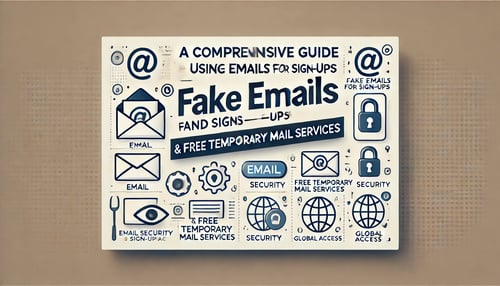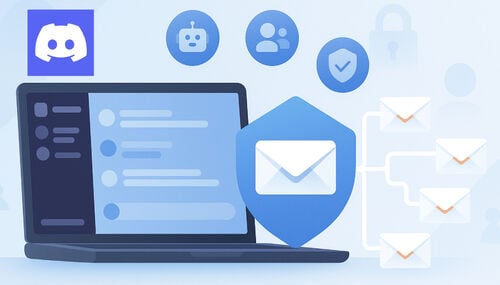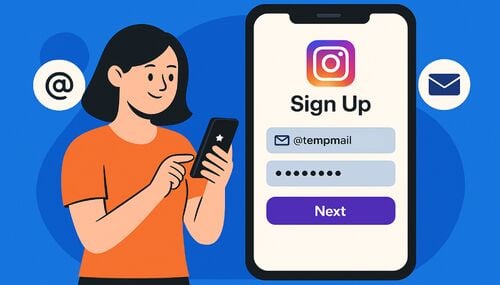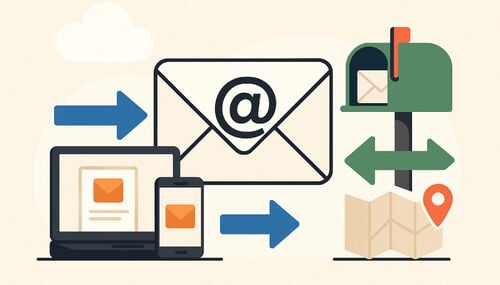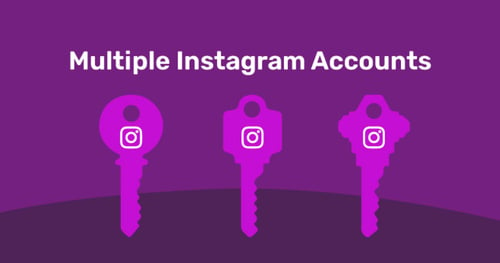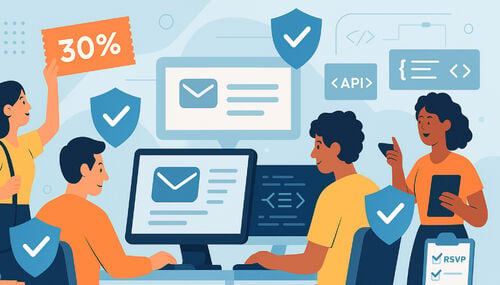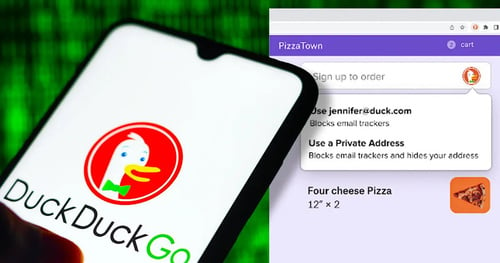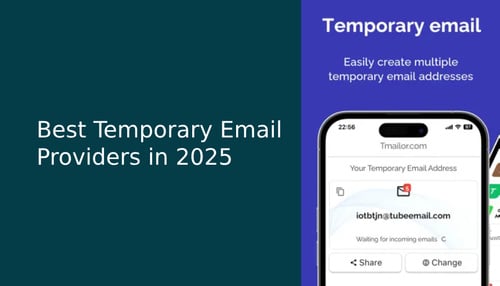快速入門:10秒內收到臨時電子郵件(網頁、行動、Telegram)
新手快速入門:你的臨時電子郵件地址在首次開啟時,會在 Web、Android/iOS 和 Telegram 上立即顯示。馬上複製;只有想使用不同地址時,才能點擊「新電子郵件」。學會如何儲存代幣,之後再打開同一個收件匣。
快速訪問
簡而言之;總結
在網路上更快開始
在手機上更快
使用 Telegram 進行免持檢查
留著地址以備後用
一覽比較
操作指南
常見問題
簡而言之;總結
- 首次開啟即可即時收到地址(網頁/應用程式/Telegram)——無需自行生成。
- 將地址複製→貼上到網站/應用程式→重新整理(或自動刷新)以讀取 OTP。
- 只有當你想要不同地址時,才使用新電子郵件或新地址。
- 你可以儲存你的令牌,之後再重新開啟確切的地址。
- 僅接受,無附加;訊息會在 ~24 小時後清除。
在網路上更快開始

立即打開並使用螢幕上出現的地址——不需要任何世代生成步驟。
你會怎麼做
- 複製預先顯示的地址,貼到請求郵件的網站或應用程式中。
- 你能重新整理收件匣來查看收到的 OTP 或訊息嗎?
- 請保持地址私密;如果你打算用代幣,可以搶奪它。
逐步分析(網路)
步驟一:開啟網路快速啟動
前往臨時郵件首頁→收件匣頂端已經顯示出一個可用的地址。
步驟二:複製您的地址
點擊地址旁的複製。確認夾板上的祝酒詞。
步驟三:需要的地方貼上
請將地址貼上到目標網站/應用程式的註冊或 OTP 欄位。
步驟四:重新整理並閱讀
回到收件匣分頁重新整理(或等待自動刷新)以查看新郵件。
步驟五:可選 — 更改地址
只有當你想要不同地址(例如某個網站封鎖了目前的地址)時,才點擊新電子郵件。
步驟六:留著以備後用
如果你再次需要這個地址,可以安全地儲存該令牌(參見「重用您的臨時郵箱地址」)。
在手機上更快
打開應用程式,使用已經顯示的地址。通知能幫助你及時抓到一次性密碼(OTP)。
為什麼行動裝置有幫助
- 比瀏覽器分頁切換的情境更少。
- 推播通知能快速顯示 OTP,降低逾時風險。

逐步(iOS)
步驟一:從 App Store 安裝
透過 App Store(行動版臨時郵件中心也有連結)安裝官方 iOS 應用程式。
步驟二:開啟應用程式
你的臨時地址已經顯示出來了——不需要產生步驟。
步驟三:複製→貼上
先用複製,然後貼到請求服務中。
步驟四:閱讀程式碼
回到應用程式並打開最新訊息。
步驟五:可選 — 更改地址
只有當你想要換不同的電子郵件地址時,才點選「新電子郵件」。
步驟六:可選 — 代幣
請妥善保存「存取權杖」以便重複使用。
行動衛生:等待 OTP 期間請關閉請勿打擾;確認剪貼簿(Android Toast / iOS 貼上預覽)。
逐步(Android)
步驟 1:從 Google Play 安裝
透過 Google Play 安裝官方應用程式(您也可以在行動中心的臨時電子郵件地址中找到連結)。
步驟二:開啟應用程式
在你第一次上線時,你的臨時地址已經顯示在收件匣頂端——不需要再產生一個。
步驟三:複製→貼上
點擊複製,將地址放到夾板上。貼到你的目標應用程式或網站裡。
步驟四:閱讀 OTP
返回應用程式;訊息自動刷新。點擊最新的訊息即可查看代碼。
步驟五:可選 — 更改地址
只有當你想切換到新地址時,才點選「新電子郵件」。
步驟六:可選 — 代幣重用
取得「存取權杖」並存入密碼管理器,之後再重新開啟同一個收件匣。
使用 Telegram 進行免持檢查

啟動機器人;你的地址會在你第一次使用時出現在聊天中。
先決條件
- 一個Telegram帳號和官方Telegram客戶端。
- 從 tmailor.com Telegram 頁面上已驗證的臨時電子郵件地址開始。
逐步(Telegram)
步驟一:從這裡開始
👉 從這裡開始:https://t.me/tmailorcom_bot
或者,打開 Telegram 應用程式搜尋:@tmailorcom_bot(點擊已驗證結果)。
步驟二:按下開始鍵
點擊開始開始聊天。機器人會立即顯示你目前的臨時電子郵件地址——第一次執行時不需要額外指令。
步驟三:複製地址
點擊並長按地址→複製。
步驟 4:貼上並請求程式碼
請將地址貼上到報名表單或 OTP 表單中,然後提交申請。
步驟五:閱讀來信
保持在Telegram;新訊息會出現在討論串中。如果需要,請使用 /refresh_inbox 來檢查是否有新郵件。
步驟六:可選 — 更改地址
隨時產生不同地址:選單→ /new_email 或輸入 /new_email。
步驟7:可選 — 代幣重複使用
如果機器人暴露了代幣,複製並儲存。你也可以透過 /reuse_email(貼上你的代幣)重複使用,或在收到郵件後透過網頁/應用程式取得/儲存代幣。
更實用的指令:
- /list_emails — 管理已儲存的位址
- /sign_in、/sign_out — 帳號操作
- /語言 — 選擇語言
- /help — 顯示所有指令
留著地址以備後用
當你預期未來會有重置、收據或退貨時,你可以使用同一個臨時地址並使用安全令牌。
什麼是代幣?
一種私有程式碼,允許同一收件匣在不同會話或裝置間重新開啟。請保密;如果遺失了,收件匣就無法恢復。
逐步(取得你的代幣)
步驟 1:尋找標記動作
在網頁/App/Telegram 上,打開選項(或機器人/說明面板)即可顯示「取得/顯示令牌」。
步驟二:妥善保存
複製令牌並儲存在密碼管理器中,欄位如下:服役 ,臨時地址 ,代幣 ,以及日期 .
步驟 3:測試令牌重用
打開「重用臨時郵箱地址」流程,貼上令牌,確認它會重新開啟相同的地址。
步驟四:守護令牌
請不要公開發佈;如果暴露了,請旋轉。
逐步(透過代幣重新開啟)
步驟 1:開啟重用流程
請前往官方的「重複使用臨時郵件」地址頁面。
步驟二:貼上你的代幣並驗證格式。
步驟三:確認地址,必要時再次複製。
步驟四:從中斷的地方繼續(退貨、收據、重設密碼)。
短壽替代方案:一次性完成的任務,可以試試10分鐘的郵件。
一覽比較
| 流 | 首次開放行為 | 最佳 | 警報 | 重複使用相同地址 | 註釋 |
|---|---|---|---|---|---|
| 網路 | 地址即時顯示 | 一次性檢查 | 分頁刷新 | 標記為 | 最快複製→貼上 |
| Android | 地址即時顯示 | 頻繁的 OTP | 推 | 標記為 | 應用程式切換較少 |
| iOS | 地址即時顯示 | 頻繁的 OTP | 推 | 標記為 | 和 Android 一樣 |
| 電報 | 聊天室顯示的地址 | 多工處理 | 聊天提醒 | 標記為 | 免持檢查 |
| 10分鐘 | 每個會話新增位址 | 超短任務 | 分頁刷新 | 不 | 僅可拋棄 |
操作指南
操作指南:網路快速入門
- 打開臨時郵件首頁——地址是可看的。
- 複製地址。
- 你能在需要的地方貼上嗎?
- 你能重新整理一下去看 OTP 嗎?
- 如果你打算使用該地址,請保存令牌。
操作指南:Android/iOS
- 打開應用程式——地址會顯示出來。
- 複製→貼上到目標應用程式或網站。
- 讀取收到的 OTP(推送/自動刷新)。
- 只有想更改地址時,請點擊「新地址」。
- 你能把代幣留著再用嗎?
從中樞安裝:手機上的臨時郵件(Google Play • App Store)。
操作指南:Telegram 機器人
- 打開已驗證的 Hub:Telegram 上的臨時郵件。
- 啟動機器人——地址會出現在聊天中。
- 複製→貼上到網站或應用程式中。
- 請直接閱讀訊息;只有在需要時才輪換地址。
- 如果代幣有,你可以儲存。
常見問題
第一次使用時我需要點擊「新電子郵件」嗎?
不。網址會自動顯示在網頁、應用程式和 Telegram 上。點擊新電子郵件,只用來切換到另一個地址。
我該去哪裡找到那個代幣?
在選項(網頁/應用程式)或機器人的幫助中。儲存並在重用流程中測試。
訊息會保存多久?
大約 24 小時後,他們會被設計成自動清除。
我可以寄電子郵件或開啟附件嗎?
不——只收,不附帶,以降低風險並提升交付能力。
為什麼我沒有立刻收到我的 OTP?
請等待 60–90 秒後重新傳送;避免多次重寄。可以考慮用手機或 Telegram 來收到通知。
我可以在行動裝置上管理多個地址嗎?
是的——複製任何目前的地址;只有在需要時才輪換;把代幣留給你會重複使用的。
有沒有一次就完成的選項?
是的——用10分鐘郵件處理超短任務,且不可重複使用。
如果我弄丟了代幣怎麼辦?
原始收件匣無法恢復。建立一個新地址並安全地儲存新代幣。
這功能在 iOS 和 Android 上都能運作嗎?
是的——透過中樞安裝:手機上用臨時郵件。
Telegram 機器人開始使用安全嗎?
從已驗證的中心啟動:使用Telegram上的臨時電子郵件地址以避免冒充者。
我可以安全地預覽連結嗎?
有疑問時使用純文字檢視;點擊前請先確認網址。
網域有很多嗎?
是的——這項服務會在多個領域間輪流進行;只有當網站封鎖了目前的網站時才會更改。